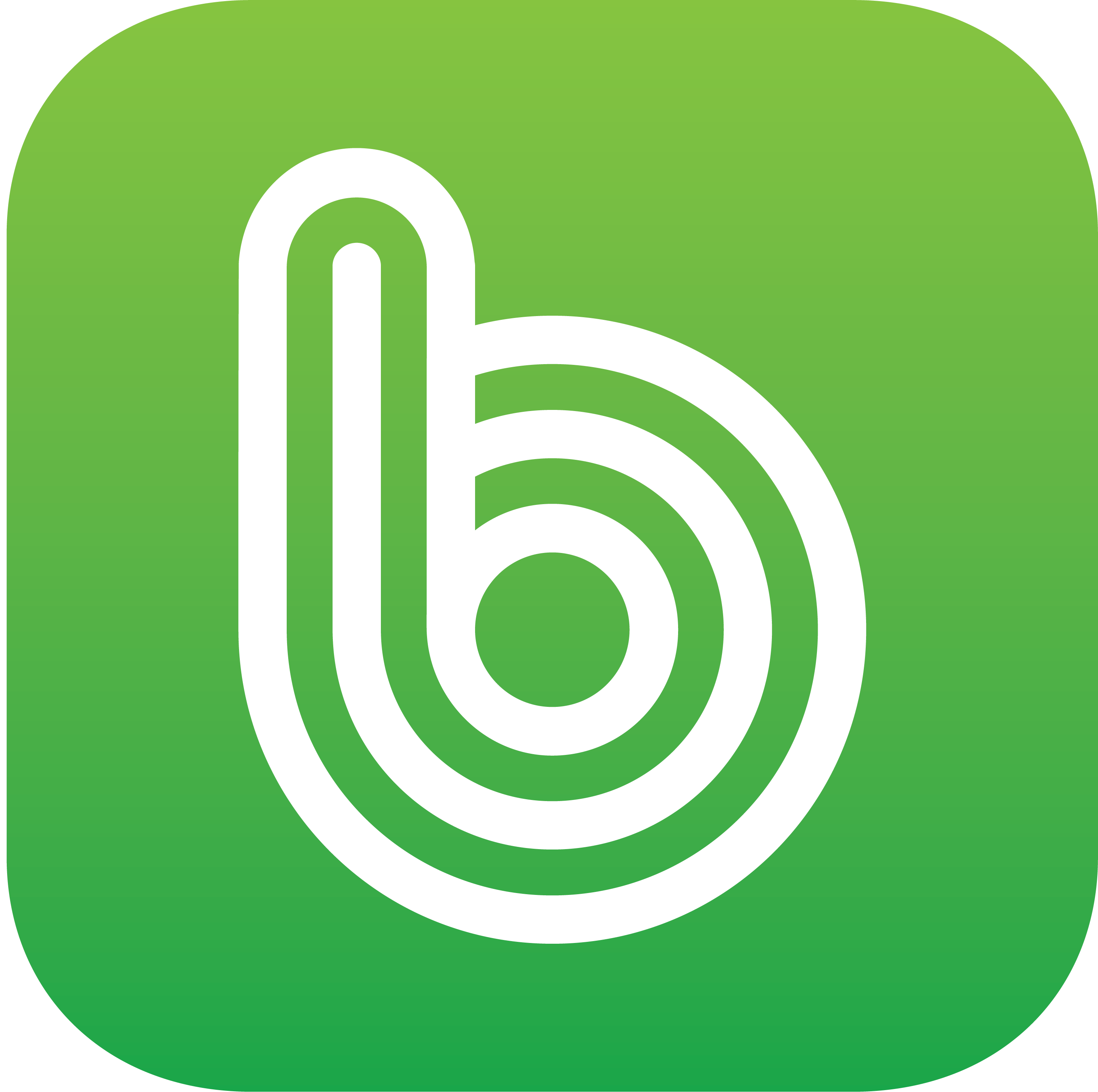Antimalware Service Executable 끄기, 제거 방법에 대해 알아보겠습니다. 컴퓨터 사용 시 너무 느려져 답답해질 때가 있습니다. 이는 대체적으로 Antimalware Service Executable이 실행되면서 CPU를 100% 차지하기 때문입니다. 이로 인해 CPU가 다른 프로그램들을 실행할 공간이 없기 때문에 컴퓨터가 급격히 느려지게 되는데요. 아래에서 어떻게 하면 되는지 그 방법에 대해 정리했습니다.
Antimalware Service Executable 제거 방법

Antimalware Service Executable은 바이러스가 아닙니다. 이것은 윈도우에서 주기적으로 바이러스를 검사하면서 실행되는 기본 프로그램인데요. 따라서 삭제하면 안됩니다. 아래의 2가지 방법으로 CPU의 점유율을 낮출 수 있으니 아래 내용을 따라해 보시기 바랍니다.
① 프로세스 제외시키기
1. 윈도우 검색창에 “보안”이라고 검색한 다음 Windows 보안으로 들어갑니다.
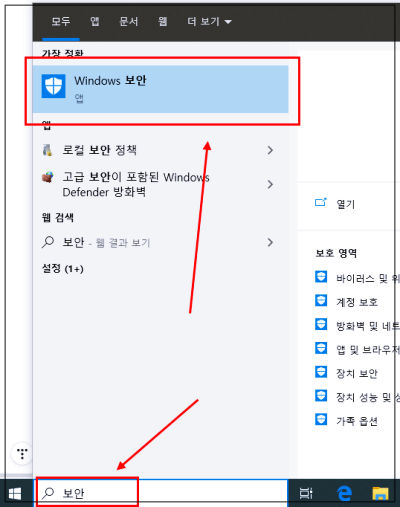
2. 윈도우 보안에서 좌측에 있는 ‘바이러스 및 위협 방지’로 들어갑니다. 바이러스 및 위협 방지란 윈도우10 에서 새로 생긴 탭으로 윈도우가 바이러스에 걸리지 않도록 설정을 할 수 있는 곳입니다.
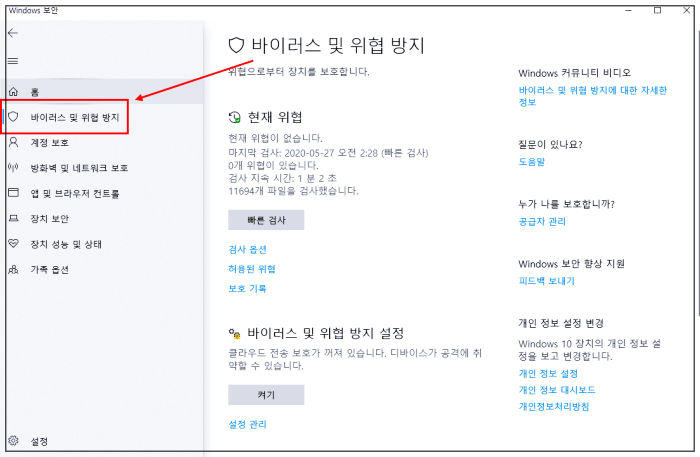
3. 바이러스 및 위협 방지 중간에 ‘설정 관리’로 들어갑니다.
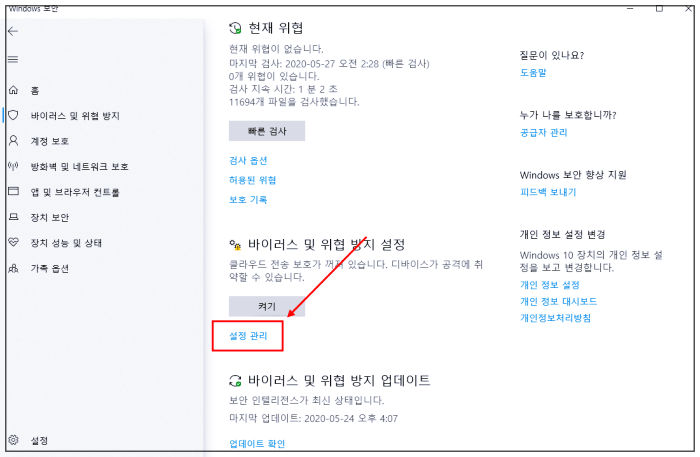
4. 설정 관리에 들어오면 아래에 제외 탭의 ‘제외 추가 또는 제거’로 들어갑니다.
5. 제외 사항 추가에서 파일을 클릭하기 전 Antimalware Service Executable의 실제 경로를 알아야 합니다. 보통 MsMpEng.exe를 제외하는 것인데 일반적으로 알려진 경로와 실제 경로는 다릅니다. 따라서 우선 파일을 선택하기 전에 아래의 이미지를 먼저 참고해주세요.
6. 작업관리자에서 Antimalware Service Executable를 선택하고 마우스 오른쪽 버튼을 눌러 속성으로 들어갑니다.
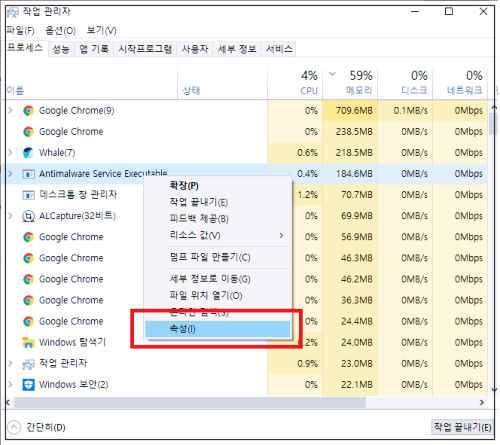
7. MsMpEng.exe 위치의 ‘절대경로’를 드래그 하여 복사합니다.
8. 제외탭에서 파일을 눌러 절대 경로를 등록합니다.
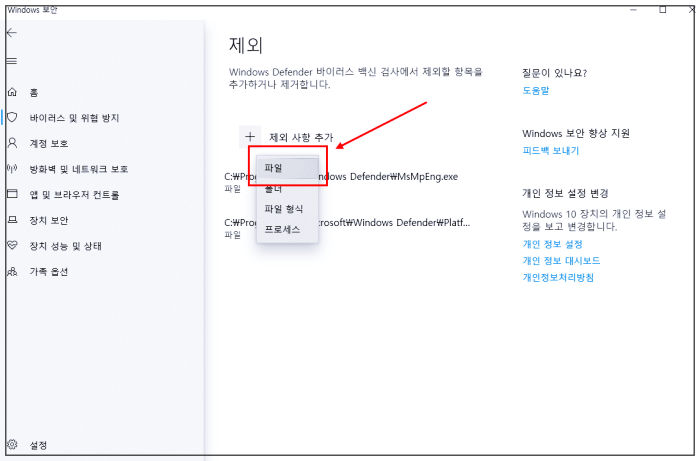
9. 절대경로 폴더로 들어간 다음에 MsMpEng.exe 파일을 선택하여 ‘열기’를 합니다.
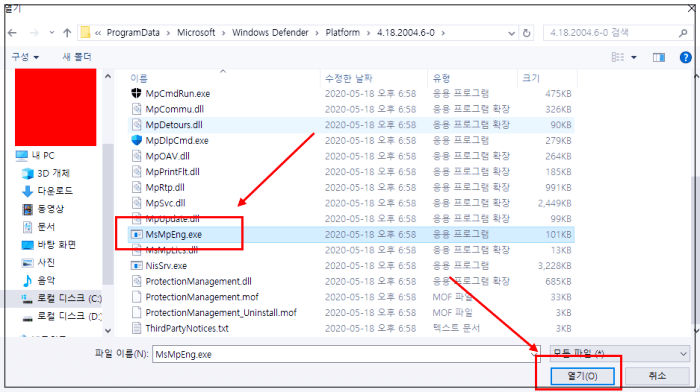
이렇게 하면 프로세스 제외가 정상적으로 진행됩니다. 이 방법이 첫 번째 방법입니다.
② 작업스케쥴러 제외 시키기
두 번째 방법은 윈도우 디펜서를 제외하는 것입니다. 윈도우의 작업스케줄러란 컴퓨터가 실행되는 동안 컴퓨터가 특정시간에 백그라운드로 주기적으로 실행하게 해주는 윈도우 기본 프로그램입니다. 여기에서 윈도우 디펜서를 제외 시켜주어야 합니다.
1. 검색 탭에서 “작업”이라고 검색하셔서 ‘작업스케줄러’로 들어갑니다.
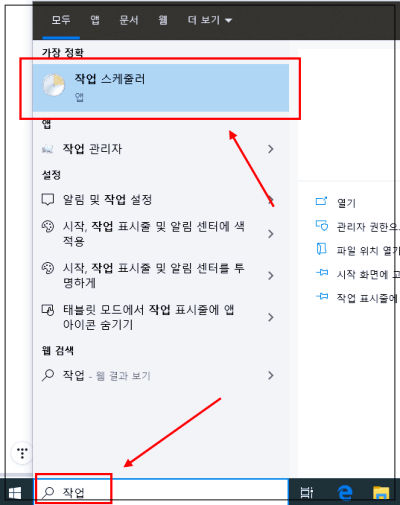
2. 경로는 아래와 같으며 Windows Defender는 하단에 있습니다.
- 경로 : 작업 스케줄러 라이브러리 → Microsoft → Windows → Windows Defender
Windows Defender를 보면 매일 백그라운드로 주기적으로 실행 되고 있는 것들을 확인할 수 있습니다.
3. Windows Defender에 들어가 ‘Windows Defender Scheduled Scan’을 우클릭해서 ‘사용 안 함’으로 설정하면 됩니다.
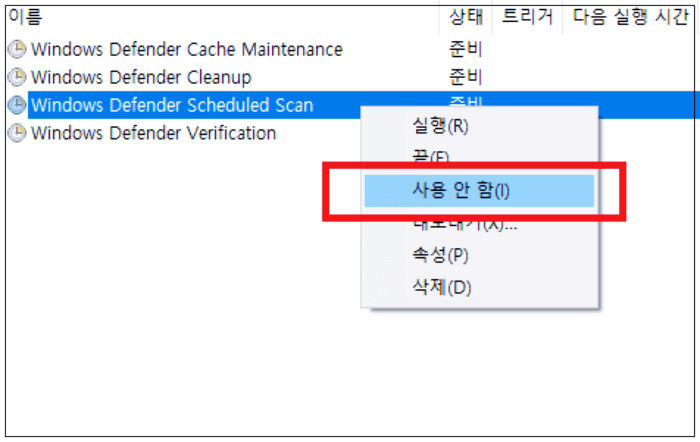
[ 알면 좋은 꿀 정보 ]
✅ 스마트폰 속도 향상 | 휴대폰 속도 빠르게 하는 방법 3가지
✅ 사진 이미지 용량 줄이기 방법 및 사이트 4가지 | PC & 모바일
✅ AI 그림 사이트 TOP10 추천
✅ 유튜브 동영상 다운로드 방법 사이트 4가지 안내
지금까지 Antimalware Service Executable 끄기, 제거 방법에 대해 알아보았습니다. 위에 소개한 2가지 방법을 이용하면 95% 이상은 Antimalware Service Executable에 의한 CPU 과다 점유를 막을 수 있어 컴퓨터 속도가 빨라지는 것을 느낄 수 있습니다. 위 내용을 따라하여 느려진 컴퓨터의 속도를 올려보시기 바랍니다.